В този урок ще намерите подробни инструкции за автоматично архивиране на вашия Outlook PST файл с данни, като използвате безплатната програма Добавка за архивиране на Outlook 2016 и Outlook 2013.
В Добавка за архивиране на Outlook 2016 и Outlook 2013 е надежден и безплатен инструмент за автоматизиране на процеса на архивиране на Outlook във версии на Outlook 2010, 2013 или 2016.
Как да архивирате автоматично Outlook 2016, 2013 или 2010 .PST файл с данни.
1.Близо Outlook.
2. Изтеглете Добавка за архивиране на Outlook 2016 и Outlook 2013 v1.7. (пряка връзка). *
* Забележка: Можете да намерите най-новата версия (V.1.9) на „добавката за архивиране на Outlook“. тук но не съдържа файла "Setup" за инсталиране на добавката.
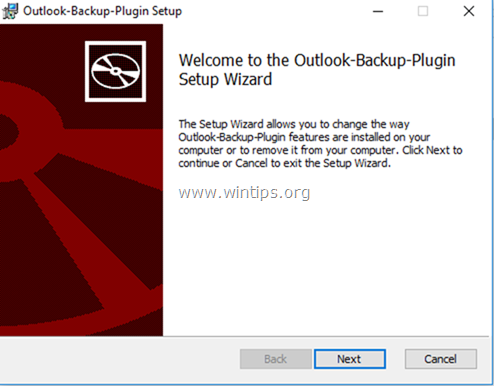
3. Разархивирайте изтегления zip файл.
4. Щракнете двукратно върху „OutlookBackupAddIn.msi“, за да инсталирате приставката.
6. Когато инсталацията приключи, стартирайте Outlook.
7. От лентата с менюта щракнете РЕЗЕРВНО и след това щракнете Настройки.
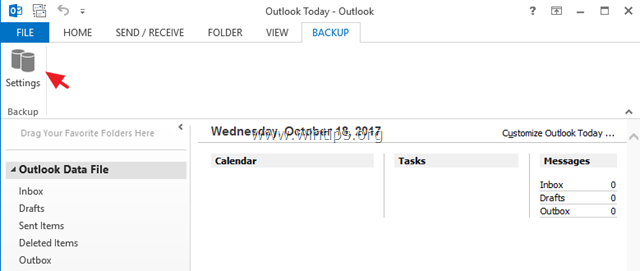
8. Изберете PST файловете с данни, които искате да архивирате.
9. В опциите "Интервал" посочете кога искате да се направи архивиране (например 2 дни).
10. Посочете дестинацията за архивиране.
11. Щракнете върху Запазете когато е готово.
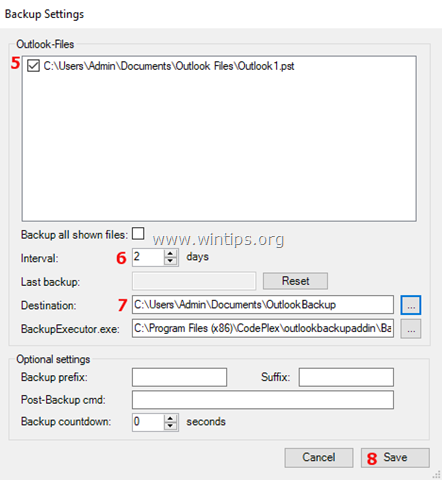
Това е. Първото автоматично архивиране на Outlook ще бъде направено, когато излезете от Outlook за първи път.
Уведомете ме дали това ръководство ви е помогнало, като оставите коментар за вашия опит. Моля, харесайте и споделете това ръководство, за да помогнете на другите.
Здравейте – инсталирах това преди няколко седмици. Работеше перфектно, точно както е описано. Затворих Outlook и направи резервно копие. Перфектно. С изключение………. Това беше. Никога не правех друго резервно копие. Разделът за архивиране е изчезнал, така че дори не мога да проверя отново настройките. Опитах се да стартирам програма за инсталиране, но казват, че вече е инсталиран. Извършете ремонт. Деинсталирах и инсталирах пак нищо. Някакви предположения? Стартиране на Outlook 2019 64.
Здравейте – Само два въпроса: Това работи ли с 64-битова версия? И ако да:
Ако няма инсталационен файл в новата версия, как да го инсталирам? Има ли опция за надграждане в старата версия след инсталиране?
Здравейте. Благодаря за статията и помощта. Няколко въпроса обаче, ако нямате нищо против.
1. След тази „първоначална“ нужда от затваряне на Outlook, за да стартирате архивиране, дали архивите се изпълняват „автоматично“ (използвайки „интервала“), БЕЗ да се налага да затваряте Outlook, за да стартирате архивирането? Знам, че въпросът изглежда глупав, тъй като в противен случай интервалът би бил безполезен. Но и причината да попитам е защо тогава е необходимо завършването на Outlook „само за първи път“? Може би да зададете началния интервал на 'брояч (използвайки 'последно архивиране')? Което тогава означава, че това е единственият механизъм за задаване в кое ЧАС от ДЕН ще се изпълнява архивирането? Което означава, че ако искам да работи в 2 часа сутринта, ще трябва да съм буден в 2 часа сутринта при първоначалния случай, за да настроя архивирането да работи в 2 часа сутринта при всяко следващо архивиране? Това, което наистина е необходимо, е опция за „повтаряне“ (аля събития в Outlook – може би дори с помощта на този код „engine“), за да зададете часа и датата, когато ще се изпълнява. Но осъзнавам, че това е обикновен плъгин и вероятно не е предназначен да има такава възможност.
2. Дали последващите автоматични (да се надяваме) архиви ще ОТМЕНЯТ всяко предишно архивиране или ще създават допълнителен, НОВ архивен pst файл всеки път, когато се изпълнява. Надявам се презаписване, сякаш не, тогава ще трябва ръчно да управлявам всички резервни копия, което ще направи този плъгин малко тромав и честно казано безполезен.
3. И накрая, има ли „ръководство за потребителя“, дори малко, което изобщо обяснява поведението на този плъгин и въпросите, които зададох? Освен вашата статия, аз се оказах празен в цялото си търсене. Прочетох 'readme' на github, но това не казва почти нищо и изглежда няма нищо друго на този сайт, освен ако не съм пропуснал нещо очевидно. Изпробвах и раздела „Проблеми“ в https://archive.codeplex.com/?p=outlookbackupaddin но тъй като този уеб сайт казва, че проектът е преместен в github, изглежда безсмислено. И връзките към „проблеми“ изглежда така или иначе не работят и не мога да намеря „равните“ им в github.
Благодаря отново за статията.
Ерик
Тази добавка за архивиране създава само outlook.pst и не предоставя възможност за добавяне на допълнителни папки в прозореца на Outlook-Files. За да дам представа за това, което заявявам, току-що създаденият outlook.pst е само 18 167 KB. Цялостните мои акаунти в Outlook Gmail, от които имам 3 акаунта, показвани в моя Outlook, включват много папки, които обхващат около 1 201 132 KB.